Денис Колисниченко - Самоучитель работы на компьютере.
- Название:Самоучитель работы на компьютере.
- Автор:
- Жанр:
- Издательство:неизвестно
- Год:неизвестен
- ISBN:нет данных
- Рейтинг:
- Избранное:Добавить в избранное
-
Отзывы:
-
Ваша оценка:
Денис Колисниченко - Самоучитель работы на компьютере. краткое содержание
Самоучитель работы на компьютере. - читать онлайн бесплатно ознакомительный отрывок
Интервал:
Закладка:
Все алфавитно-цифровые клавиши изображены на рис. 29. Они предназначены для ввода текстовой информации и команд. Каждая клавиша может работать в нескольких режимах, например клавиша А (английская) может использоваться для ввода четырех символов: а, А, ф, Ф. В первом случае (пара а, А) просто изменен регистр — нижний/верхний, во втором (ф, Ф) изменена раскладка (латинский/русский).

Для ввода прописной (большой) буквы нужно нажать служебную клавишу Shift и, не отпуская ее, нажать нужную букву. Если вы нажмете клавишу без Shift, то будет введен строчной (маленький) символ, а если с Shift — прописной (большой).
Обратите внимание на первый ряд алфавитно-цифровых клавиш:

Вверху каждой из этих клавиш есть второй символ:

Для ввода «верхних» символов используется Shift. Например, если вы хотите ввести восклицательный знак, то вам нужно нажать Shift, не отпуская эту клавишу, нажать 1 и отпустить обе клавиши.
На некоторых клавишах вверху вместе с черным символом изображен красный символ, например над 7 изображены два символа, «^» и «?». Красный цвет означает, что данный символ может быть введен в русской раскладке, т. е. когда клавиатура переключена на русский язык. Когда клавиатура переключена на английский язык и вы нажимаете Shift и 7, то будет введен символ «&». А если клавиатура переключена на русский язык и вы тоже нажимаете Shift и 7, то будет введен символ «?». Именно поэтому и рекомендуется сначала покупать самые дешевые клавиатуры, те, что стоят 5 долларов. На них все так, как должно быть: белые клавиши клавиатуры, черным нанесены символы английского алфавита, а красным — русского. Так начинающему пользователю проще сконцентрировать свое внимание на символах нужного алфавита. А когда все символы изображены черными (или белыми — на модной черной клавиатуре), то все сливается и трудно найти нужную клавишу. Как вы думаете, почему профессиональные пользователи редко покупают модные клавиатуры? Не только потому, что не обращают на все эти «навороты» внимания. Они вообще не смотрят на клавиатуру. Спрашивается: какой смысл отдавать 40 долларов за устройство ввода, которое можно купить за 5 долларов, причем ты на него даже смотреть не будешь? Через некоторое время вы тоже сможете работать с клавиатурой вслепую. Тогда вам будет все равно, каким цветом нанесены те или иные символом — пальцы сами будут тянуться куда надо.
О переключении языков ввода мы поговорим отдельно. А сейчас рассмотрим режим ввода прописных (больших) букв. На клавиатуре есть специальная клавиша — CAPS LOCK. Она находится между левой клавишей Shift и клавишей Tab. Когда вы нажмете эту клавишу, на клавиатуре загорится индикатор — CAPS LOCK. После этого ВСЕ АЛФАВИТНЫЕ КЛАВИШИ БУДУТ РАБОТАТЬ В «ПРОПИСНОМ» РЕЖИМЕ — КАК БУДТО БЫ ВЫ ДЕРЖИТЕ ПОСТОЯННО SHIFT. Данный режим удобен, когда нужно ввести сравнительно большой текст прописными буквами, — не держать же постоянно Shift. Действие клавиши CAPS LOCK распространяется только на алфавитные клавиши, т. е. на те, которые используются для ввода символов алфавита. Действие CAPS LOCK не распространяется на цифровые клавиши и клавиши ввода символов пунктуации.
Самая большая клавиша на клавиатуре — это Пробел, где ничего не написано и не нарисовано. Ведь пробел — это пустой символ, поэтому там ничего и не изображено.
4.1.2. Функциональные клавиши
В верхней части клавиатуры размещено 12 (от F1 до F12) функциональных клавиш (рис. 30). Функции, выполняемые этими клавишами, зависят от работающей в данный момент программы, т. е. реакцию на нажатие каждой функциональной клавиши задает программист. Он может определить для какой-то клавиши действие, а может и не определить. Можно сказать только одно: обычно клавиша F1 вызывает справочную систему (в которой, кстати, можно будет прочитать о назначении других клавиш), а об остальных клавишах ничего сказать нельзя.

4.1.3. Служебные клавиши
Служебные клавиши располагаются вокруг алфавитно-цифровых клавиш (рис. 31). Назначение служебных клавиш приведено в табл. 4.1.
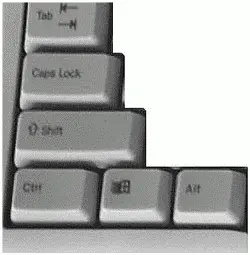
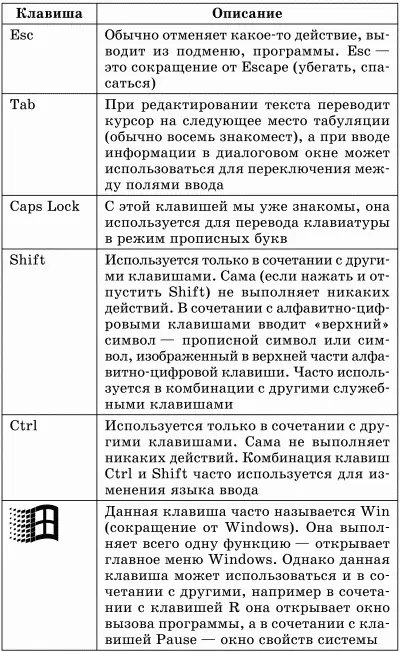

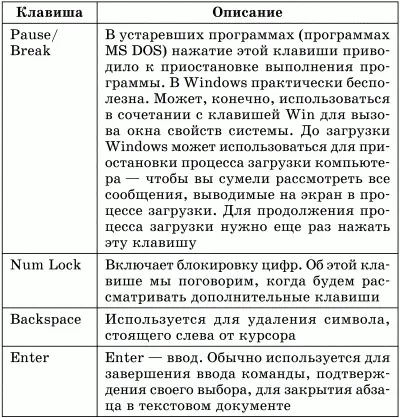
4.1.4. Клавиши управления курсором
Курсор — это элемент графического интерфейса, указывающий место ввода текстовой информации. Клавиши управления курсором расположены справа от алфавитно-цифровых клавиш (рис. 32). Клавиши управления курсором используются и для перемещения по меню (проще, конечно, использовать мышь) или по документу. В играх эти клавиши (в частности, стрелки) используются для перемещения персонажа или объекта игры (например, автомобиля).
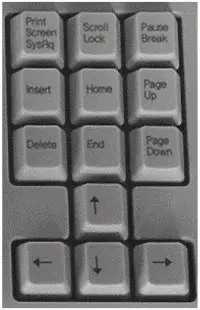
Стрелки (вверх/вниз/влево/вправо) перемещают курсор на одну позицию при кратковременном нажатии. При непрерывном нажатии курсор перемещается непрерывно.
Клавиша Ноше перемещает курсор в начало строки, a End — в конец. Клавиши PageUp и Page-Down обеспечивают перемещение на одну видимую страницу вверх и вниз при просмотре текста (или изображения).
Существует два режима ввода текста: режим вставки и замены. Предположим, что у нас есть слово МАГАЗИН. Если поместить курсор на начало этого слова (перед буквой М) и начать вводить текст в режиме замены, то новые символы будут заменять символы слова МАГАЗИН. А если вводить тот же текст в режиме вставки, то новые символы будут добавлены перед словом МАГАЗИН. Переключение между режимами вставки и замены осуществляется с помощью клавиши Insert.
Клавиша Del используется для удаления символа, стоящего справа от курсора.
Читать дальшеИнтервал:
Закладка:










